今回はSmart Discharger『iSDT FD-100』をご紹介します。
バッテリーを充電しドローンを飛ばしに行ったものの天候や機体トラブルなどでバッテリーを使いきれずに帰ってくることはよくあります。
リポバッテリーは満充電のまま放置しておくとバッテリーの寿命を縮め、また発火などのトラブルもあるのでストレージ電圧(3.8Vくらい)まで落として(放電して)保存する必要があります。
ドローンをはじめた頃は使わなかったバッテリーがあると部屋でホバリングして放電してやれば・・・なんて考えていましたが、バッテリーの本数が増えてくるとそうもなかなかいかなくなります。
使わなかったバッテリーのストレージって非常に面倒で、バランス充電器で放電すると結構時間がかかります。
バランス充電器にはたいてい放電やストレージ機能が付いていますが、放電能力でみると10W前後といったところでしょうか?
充電とは違い放電能力は低いので非常に時間がかかり厄介な作業となります。
今回ご紹介する『iSDT FD-100』は、コンパクトですが放電能力が最大6A(80W)あるのでバランス充電器を使って放電するよりも遥かに早く放電ができます。
放電専用機なので当然といえば当然なんですが。
目次
Smart Discharger『iSDT FD-100』
付属品は、Discharger本体とマニュアル、iSDTステッカー、滑り止めゴムマットが付属しています。
サイズはコンパクトですがズシッとそこそこ重量があります。(約295g)
本体上面にセル数設定ボタンと電流設定ボタン、そして各スイッチ横にセル数・電流値・STATUS(動作時点等)表示LEDがあり確認できるようになっています。
左側面にバッテリー接続用XT60プラグ。
右側面にファンと本体ファームウェアアップデート用のジャックがあります。
このジャックは、『SCLinkerケーブル』を使いPCと接続しカットオフ電圧や電圧キャリブレーション設定でも使われます。
放電能力は最大6A(80W)
普段バランス充電器は、iSDT D2やQ6 Pro、608AC充電器を使っています。

充電器としてはどれも優秀なんですが、ストレージや放電能力はそれほど高くはなく非常に時間がかかります。
放電能力はどれも10W前後となっています。
セル数・バッテリー容量にもよりますが、放電電流は0.7〜1.0Aくらいといったところでしょうか。
かなり時間がかかってしまいます。
このiSDT FD-100は放電専用機なので最大6A 80Wの放電能力があり非常に早いです!
対応バッテリーのセル数は、2〜8セルまでのバッテリーに対応しています。
【iSDT FD-100 製品仕様】
寸法:57mm x 120mm x 43mm
重量:295g
最小入力電圧:6V
最大入力電圧:36V
対応バッテリーセル:2-8S
自動遮断保護:サポート
異常電圧アラーム:サポート
セル設定アラーム:サポート
実際に使ってみる!
使い方は非常に簡単!
放電させたいバッテリーをつないでセル数&電流設定ボタンを使い設定後、数秒で放電が開始されます。
バランス充電器のようにコンセントに繋ぐ必要もなくスマートに放電作業が行なえ、野外持ち出しにも便利です!
放電が開始されるとSTATASランプが緑色に点灯し設定電圧(デフォルトでは3.80Vに設定されています)まで放電し自動で停止してくれます。
試しに3セル3000mAhのリポバッテリーを使って放電させてみました。
D2や608AC充電器では放電能力は10Wとなっているので(D2では1系統5W×2)、このバッテリーでは放電電流は約0.7Aほどしか出せません。
さすがに時間がかかります!
これが1Cで放電させると3.0A、2C放電では6.0Aまで出せるのでかなり早くなります。
さすが放電専用機、優秀です!
バッテリー電圧や放電電流値・放電容量・放電経過時間などの表示機能があれば視覚的にはいいのですが・・・
まぁこれはバッテリーチェッカーがあればバッテリー総電圧や各セル電圧の確認はできます。

パラレルボードを使い複数本のバッテリーを放電なんて使い方も出来ます。

あと放電中ファンが回り出す(高負荷時)のですが・・・これが結構うるさいのがちょっと・・・。
放電完了はブザーが鳴り確認できます。(STATASランプは消灯します)
ストレージ電圧(放電完了電圧)の設定&電圧のキャリブレーション
SCLinkerケーブルを使いPCと接続することにより、ストレージ電圧(放電完了電圧)の設定を変更することも出来ます。(デフォルトでは3.80Vに設定されています。)
また初回使用時に電圧のキャリブレーションを行った方がいいかもしれません。
放電完了後に計測してみると約0.2Vほどの誤差がありました。
これらの設定を実際にやってみます。
ストレージ電圧(放電完了電圧)の設定
iSDTサイトから専用ソフト「FD-100 Linker PC Software」をダウンロードします。(ZIPファイル)
ファイルを解凍後、[FD 100Linker.exe]ファイルを起動します。
ソフトを起動後、FD-100本体とPCをSCLinkerケーブルと接続します。
FD-100にバッテリー接続後(放電を開始)、放電完了電圧を設定(mV)し[Setting]をクリック、ステータス表示枠が緑色に変わったら設定完了です。
HVタイプのバッテリーでは3.85Vくらいに少し上げた方がいいのかな?
電圧キャリブレーション
同様に起動後、バッテリーチェッカー等を使用しバッテリー電圧の実測値を計測。
その計測した電圧を入力(mV)し、[Calibration]をクリック。
ステータス表示枠が緑色に変わったら電圧のキャリブレーションは完了です。
まとめ!
少し重量はありますがコンパクトで、バランス充電器のように入力側電源が必要なく野外持ち出しにも便利だと思います。
バランス充電器の放電機能と違い放電専用機となるのでスピードは早くバッテリーの数が多い時に役立ちますね!
 バランス充電器で1セルバッテリーを充放電できる変換ケーブルを作成!使わなかった1セルバッテリーのストレージ充電に便利です!
バランス充電器で1セルバッテリーを充放電できる変換ケーブルを作成!使わなかった1セルバッテリーのストレージ充電に便利です!  【iSDT Q6 Nano】小型バランス充電器iSDT QシリーズのニューバージョンiSDT Q6 Nanoレビュー
【iSDT Q6 Nano】小型バランス充電器iSDT QシリーズのニューバージョンiSDT Q6 Nanoレビュー  【Tiny Whoop】これからの2セル・3セル・・・時代に向けバッテリー充電環境を整えたという話!
【Tiny Whoop】これからの2セル・3セル・・・時代に向けバッテリー充電環境を整えたという話!  新品リポバッテリーの慣らし充電は必要?スキマ時間を利用してリポバッテリーの慣らし充電をやっています!
新品リポバッテリーの慣らし充電は必要?スキマ時間を利用してリポバッテリーの慣らし充電をやっています!  【iSDT D2】室内用にアルミカバーで保護されたパラレルボード『iSDT PC-4860S Safe Parallel Board』を導入!
【iSDT D2】室内用にアルミカバーで保護されたパラレルボード『iSDT PC-4860S Safe Parallel Board』を導入!  【iSDT充電器】iSDT充電器の紹介&その操作方法等まとめ!【iSDT D2/Q6 Pro/608AC/BG-8S/PC-4860】
【iSDT充電器】iSDT充電器の紹介&その操作方法等まとめ!【iSDT D2/Q6 Pro/608AC/BG-8S/PC-4860】  【iSDT BG-8S】バッテリーチェッカー&バランサー&USB機器への給電&受信機信号チェックが1台で出来る便利なスマートバッテリーチェッカー!
【iSDT BG-8S】バッテリーチェッカー&バランサー&USB機器への給電&受信機信号チェックが1台で出来る便利なスマートバッテリーチェッカー!  iSDT製バランス充電器のファームウェアアップデートがMacにも対応したようですね!【iSDT Q6 Nano / 608AC】
iSDT製バランス充電器のファームウェアアップデートがMacにも対応したようですね!【iSDT Q6 Nano / 608AC】 












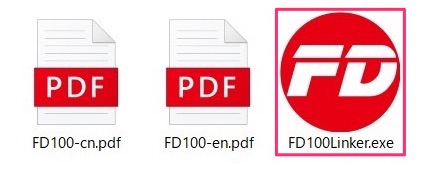


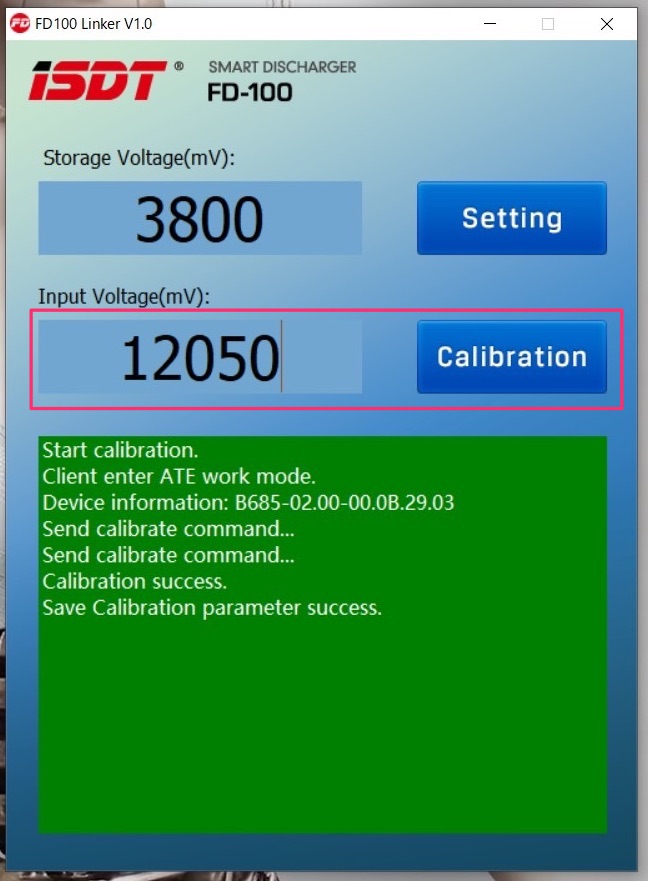


コメントを残す